Hoe TabApp en MacPerformance te verwijderen van een Mac?
Mac VirusOok bekend als: Advertenties door TabApp
Doe een gratis scan en controleer of uw computer is geïnfecteerd.
VERWIJDER HET NUOm het volledige product te kunnen gebruiken moet u een licentie van Combo Cleaner kopen. Beperkte proefperiode van 7 dagen beschikbaar. Combo Cleaner is eigendom van en wordt beheerd door RCS LT, het moederbedrijf van PCRisk.
Hoe TabApp te verwijderen van een Mac?
Wat is TabApp?
TabApp is de naam van een adware-app die deel uitmaakt van de Pirrit adware-familie. Dergelijke software is meestal ontworpen om advertenties weer te geven, maar soms kan deze ook gebruikt worden om informatie over de gebruiker te verzamelen. Het is bekend dat TabApp ontworpen is om een andere adware-app uit de Pirrit-familie te installeren, namelijk MacPerformance. TabApp toont ook pop-ups die vermelden dat sommige verouderde software bijgewerkt moet worden. Het is echter zeer waarschijnlijk dat ze ontworpen zijn om mensen te misleiden zodat ze ongewenste software installeren.
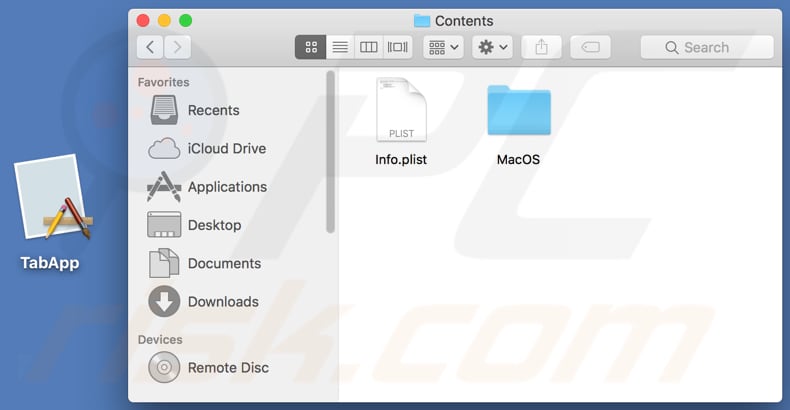
Zoals de meeste adware-applicaties, geeft TabApp advertenties weer. Meestal zijn deze advertenties opdringerig, verbergen ze de inhoud van de bezochte websites en leiden ze, als erop wordt geklikt, de mensen door naar schaduwrijke, mogelijk kwaadaardige websites of veroorzaken ze downloads, installaties van ongewenste apps. Enkele voorbeelden van advertenties die de adware aanbiedt zijn coupons, enquêtes, banners, pop-ups, enz. Zoals we in de inleiding reeds vermelden, geeft TabApp misleidende pop-ups weer die de gebruikers de mogelijkheid bieden om de geïnstalleerde software bij te werken. Dergelijke pop-ups zijn echter meestal ontworpen om de mensen te misleiden om ongewenste software te downloaden en te installeren. Bovendien kan de geïnstalleerde adware ontworpen zijn om details vast te leggen zoals IP-adressen van de gebruikers, geolocaties, ingevoerde zoekopdrachten, adressen van bezochte webpagina's en andere, mogelijk persoonlijke gegevens. Hoe dan ook, de ontwikkelaars van dergelijke software delen alle verzamelde gegevens met externen die deze misbruiken om inkomsten te verkrijgen. Het is vermeldenswaard dat de verzamelde gegevens dus mogelijk gedeeld worden met cybercriminelen. De app (MacPerformance) die samen met de Tab-app geïnstalleerd wordt, vraagt aan de gebruikers om toestemming voor toegang tot en beheer van een browser (bijvoorbeeld Google Chrome). Indien toegestaan, zou MacPerformance toegang hebben tot de documenten en de gegevens in een browser en acties kunnen uitvoeren binnen de gecontroleerde app.
| Naam | Advertenties door TabApp |
| Bedreigingstype | Mac malware, Mac virus |
| Detectie Namen (TabApp.app.zip) | Avast (MacOS:Pirrit-AT [Adw]), BitDefender (Adware.MAC.Generic.14275), ESET-NOD32 (een variant van OSX/Adware.Pirrit.AN), Kaspersky (Not-a-virus:HEUR:AdWare.OSX.Pirrit.s), volledige detectielijst (VirusTotal) |
| Symptomen | Uw Mac werkt langzamer dan normaal, u ziet ongewenste pop-upadvertenties, u wordt doorgestuurd naar verdachte websites. |
| Verspreidingsmethoden | Misleidende pop-upadvertenties, gratis software-installatieprogramma's (bundeling), valse flash player-installatieprogramma's, downloads van torrent-bestanden. |
| Schade | Volgen u tijdens het surfen op het internet (mogelijke privacyschendingen), weergave van ongewenste advertenties, omleidingen naar dubieuze websites, verlies van privéinformatie. |
| Verwijdering |
Om mogelijke malware-infecties te verwijderen, scant u uw computer met legitieme antivirussoftware. Onze beveiligingsonderzoekers raden aan Combo Cleaner te gebruiken. Combo Cleaner voor Windows DownloadenGratis scanner die controleert of uw computer geïnfecteerd is. Om het volledige product te kunnen gebruiken moet u een licentie van Combo Cleaner kopen. Beperkte proefperiode van 7 dagen beschikbaar. Combo Cleaner is eigendom van en wordt beheerd door RCS LT, het moederbedrijf van PCRisk. |
Er zijn veel adware-apps op het internet die ontworpen zijn om hun ontwikkelaars te helpen om inkomsten te verkrijgen door advertenties weer te geven en verschillende gegevens te verzamelen. Een paar voorbeelden van andere adware zijn LocalDefault, FormalSearch en ResultsValue. Dit soort apps kan problemen veroorzaken met de veiligheid van het browsen en de privacy, het kan leiden tot ongewenste downloads, installaties, enzovoort. We adviseren u om TabApp, MacPerformance en andere adware zo snel mogelijk van een computer (of browser) te verwijderen.
Hoe werd TabApp geinstalleerd op mijn computer?
Meestal downloaden en installeren de mensen de ongewenste apps onbedoeld : wanneer ze niet merken dat ze worden opgenomen in de setups van andere software. Deze adware (en andere ongewenste programma's) verspreidingsmethode is genaamd "bundeling". De informatie over de opgenomen apps is meestal te vinden in de "Aangepaste", "Geavanceerde" instellingen voor de download- en/of installatie-instellingen. Niet alle mensen controleren en wijzigen deze instellingen en dat is de manier waarop ze ongewenste downloads en installaties veroorzaken. Met andere woorden, door dergelijke instellingen ongewijzigd te laten, geven ze vaak machtigingen voor het downloaden of/en installeren van verschillende ongewenste programma's samen met andere software. In andere gevallen hebben de mensen uiteindelijk de ongewenste programma's geïnstalleerd wanneer ze op misleidende advertenties klikken die ontworpen zijn om scripts uit te voeren die ongewenste apps downloaden en installeren.
Hoe de installatie van mogelijk ongewenste applicaties te vermijden?
Het wordt niet aanbevolen om software te downloaden of te installeren van dubieuze pagina's, met behulp van externe downloaders, installatieprogramma's, via peer-to-peer-netwerken zoals torrent-clients, eMule, enzovoort. Het mag alleen via officiële websites worden gedownload. Verder is het belangrijk om de instellingen (zoals "Aangepast", "Geavanceerd") die beschikbaar zijn in de download- of installatie-instellingen niet ongewijzigd te laten. We adviseren u om ze altijd te controleren en als ze aanbiedingen bevatten om ongewenste software te downloaden of te installeren, dan moet u deze aanbiedingen af wijzen voordat de download- of installatieprocedure voltooid is. Ook mogen opdringerige advertenties niet aangeklikt of vertrouwd worden. Vooral als ze worden weergegeven op dubieuze websites. Ze kunnen leiden tot ongewenste downloads, installaties of andere problemen. Als een browser ongewenste omleidingen veroorzaakt of advertenties weergeeft, dan is het zeer waarschijnlijk dat er adware of andere PUA op geïnstalleerd is. In dergelijke gevallen raden we u aan om alle verdachte, onbekende plug-ins, extensies of add-ons zo snel mogelijk uit een webbrowser en programma's van het besturingssysteem te verwijderen. Als uw computer al geïnfecteerd is met TabApp, dan raden we u aan een scan uit te voeren met Combo Cleaner Antivirus voor Windows om deze adware automatisch te verwijderen.
TabApp proces in Taakbeheer:
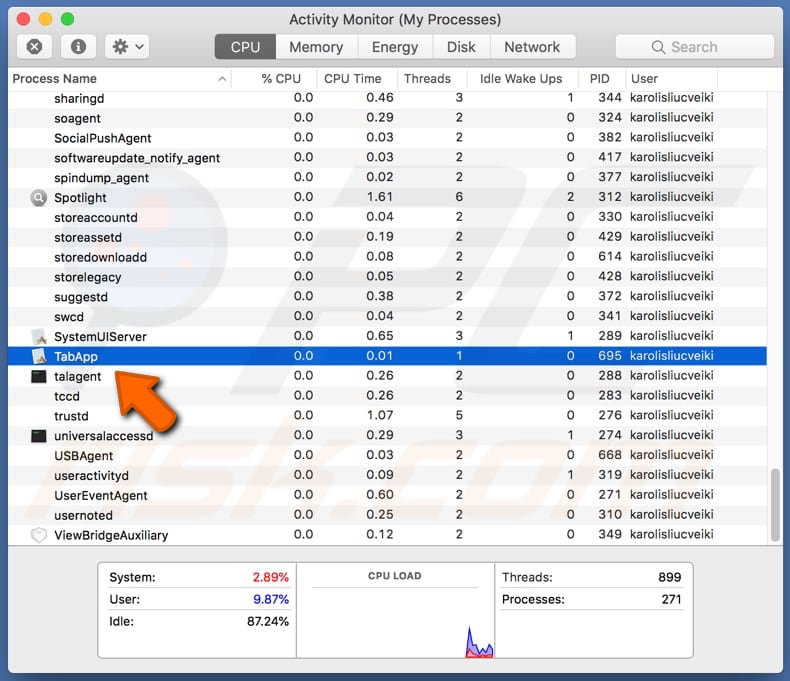
TabApp schakelt een pop-upvenster in dat aanbiedt om software bij te werken met valse tools:
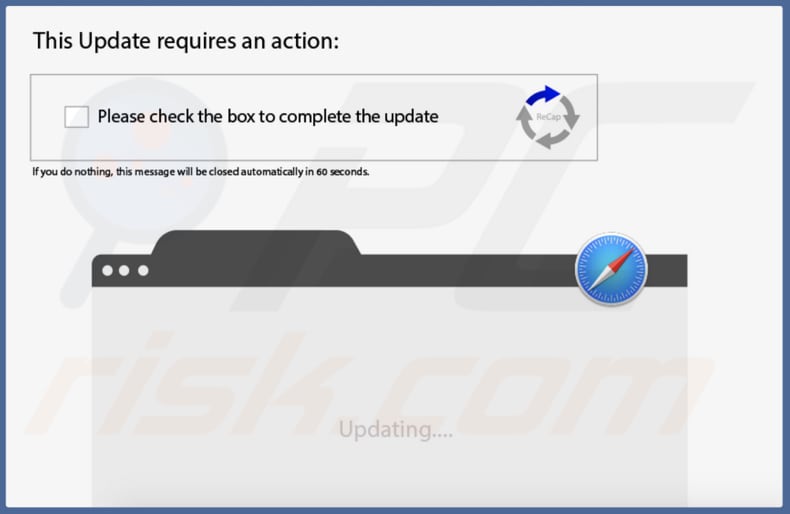
MacPerformance vraagt toestemming voor controle en toegang tot Chrome:
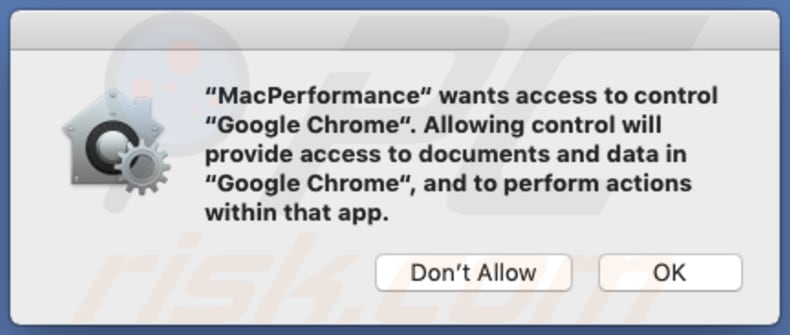
Tekst in deze pop-up:
"MacPerformance" wil toegang om "Google Chrome" te beheren. Controle toestaan geeft toegang tot de documenten en de gegevens in "Google Chrome" en voor het uitvoeren van acties binnen die app.
Onmiddellijke automatische malwareverwijdering:
Handmatig de dreiging verwijderen, kan een langdurig en ingewikkeld proces zijn dat geavanceerde computer vaardigheden vereist. Combo Cleaner is een professionele automatische malware verwijderaar die wordt aanbevolen om malware te verwijderen. Download het door op de onderstaande knop te klikken:
DOWNLOAD Combo CleanerDoor het downloaden van software op deze website verklaar je je akkoord met ons privacybeleid en onze algemene voorwaarden. Om het volledige product te kunnen gebruiken moet u een licentie van Combo Cleaner kopen. Beperkte proefperiode van 7 dagen beschikbaar. Combo Cleaner is eigendom van en wordt beheerd door RCS LT, het moederbedrijf van PCRisk.
Snelmenu:
- Wat is TabApp?
- STAP 1. Verwijder de aan TabApp gerelateerde mappen en bestanden uit OSX.
- STAP 2. Verwijder de TabApp advertenties uit Safari.
- STAP 3. Verwijder de TabApp adware uit Google Chrome.
- STAP 4. Verwijder de TabApp advertenties uit Mozilla Firefox.
Video die toont hoe adware en browserkapers te verwijderen van een Mac computer:
TabApp adware verwijderen:
Verwijder de TabApp-gerelateerde mogelijk ongewenste applicaties uit de map "Applicaties":

Klik op het pictogram Finder. Selecteer in het Finder-venster "Applicaties". Zoek in de map met toepassingen naar "MPlayerX", "NicePlayer", of andere verdachte toepassingen en sleep ze naar de prullenbak. Na het verwijderen van de potentieel ongewenste toepassing(en) die online advertenties veroorzaken, scant u uw Mac op eventuele resterende ongewenste componenten.
DOWNLOAD verwijderprogramma voor malware-infecties
Combo Cleaner die controleert of uw computer geïnfecteerd is. Om het volledige product te kunnen gebruiken moet u een licentie van Combo Cleaner kopen. Beperkte proefperiode van 7 dagen beschikbaar. Combo Cleaner is eigendom van en wordt beheerd door RCS LT, het moederbedrijf van PCRisk.
Verwijder aan de advertenties door tabapp gerelateerde bestanden en mappen:

Klik op het Finder icoon, vanuit de menubalk kies je Ga en klik je op Ga naar map...
 Controleer of er zich door de adware aangemaakte bestanden bevinden in de map /Library/LaunchAgents folder:
Controleer of er zich door de adware aangemaakte bestanden bevinden in de map /Library/LaunchAgents folder:

In de Ga naar map...-balk typ je: /Library/LaunchAgents
 In de map “LaunchAgents” zoek je naar recent toegevoegde verdachte bestanden en je verplaatst deze naar de prullenbak. Voorbeelden van bestanden aangemaakt door adware: “installmac.AppRemoval.plist”, “myppes.download.plist”, “mykotlerino.ltvbit.plist”, “kuklorest.update.plist”, enz. Adware installeert vaak bestanden met hetzelfde bestandsnaampatroon.
In de map “LaunchAgents” zoek je naar recent toegevoegde verdachte bestanden en je verplaatst deze naar de prullenbak. Voorbeelden van bestanden aangemaakt door adware: “installmac.AppRemoval.plist”, “myppes.download.plist”, “mykotlerino.ltvbit.plist”, “kuklorest.update.plist”, enz. Adware installeert vaak bestanden met hetzelfde bestandsnaampatroon.
 Controleer of er zich door adware aangemaakte bestanden bevinden in de map /Library/Application Support:
Controleer of er zich door adware aangemaakte bestanden bevinden in de map /Library/Application Support:

In de Ga naar map...-balk typ je: /Library/Application Support
 In de map “Application Support” zoek je naar recent toegevoegde verdachte mappen. Bijvoorbeeld “MplayerX” or “NicePlayer”, en je verplaatst deze mappen naar de prullenbak.
In de map “Application Support” zoek je naar recent toegevoegde verdachte mappen. Bijvoorbeeld “MplayerX” or “NicePlayer”, en je verplaatst deze mappen naar de prullenbak.
 Controleer of er zich door adware aangemaakte bestanden bevinden in de map ~/Library/LaunchAgents:
Controleer of er zich door adware aangemaakte bestanden bevinden in de map ~/Library/LaunchAgents:

In de Ga naar map...-balk typ je: ~/Library/LaunchAgents

In de map “LaunchAgents” zoek je naar recent toegevoegde verdachte bestanden en je verplaatst deze naar de prullenbak. Voorbeelden van bestanden aangemaakt door adware: “installmac.AppRemoval.plist”, “myppes.download.plist”, “mykotlerino.ltvbit.plist”, “kuklorest.update.plist”, enz. Adware installeert vaak verschillende bestanden met hetzelfde bestandsnaampatroon.
 Controleer of er zich door adware aangemaakte bestanden bevinden in de map /Library/LaunchDaemons:
Controleer of er zich door adware aangemaakte bestanden bevinden in de map /Library/LaunchDaemons:
 In de Ga naar map...-balk typ je: /Library/LaunchDaemons
In de Ga naar map...-balk typ je: /Library/LaunchDaemons
 In de map “LaunchDaemons” zoek je naar recent toegevoegde verdachte bestanden. Voorbeelden zijn: “com.aoudad.net-preferences.plist”, “com.myppes.net-preferences.plist”, "com.kuklorest.net-preferences.plist”, “com.avickUpd.plist”, etc., en je verplaatst deze naar de prullenbak.
In de map “LaunchDaemons” zoek je naar recent toegevoegde verdachte bestanden. Voorbeelden zijn: “com.aoudad.net-preferences.plist”, “com.myppes.net-preferences.plist”, "com.kuklorest.net-preferences.plist”, “com.avickUpd.plist”, etc., en je verplaatst deze naar de prullenbak.
 Scan uw Mac met Combo Cleaner:
Scan uw Mac met Combo Cleaner:
Als u alle stappen in de juiste volgorde hebt gevolgd dan zou uw Mac nu helemaal virus- en malwarevrij moeten zijn. Om zeker te weten of uw systeem niet langer besmet is voert u best een scan uit met Combo Cleaner Antivirus. Download dit programma HIER. Na het downloaden van het bestand moet u dubbelklikken op het combocleaner.dmg installatiebestand, in het geopende venster sleept u het Combo Cleaner-icoon naar het Applicaties-icoon. Nu opent u launchpad en klikt u op het Combo Cleaner-icoon. Wacht tot Combo Cleaner de virusdefinities heeft bijgewerkt en klik vervolgens op de knop 'Start Combo Scan'.

Combo Cleaner zal uw Mac scannen op malwarebesmettingen. Als de scan meldt 'geen bedreigingen gevonden' - dan betekent dit dat u verder de verwijderingsgids kunt volgen. In het andere geval is het aanbevolen alle gevonden besmettingen te verwijderen voor u verder gaat.

Na het verwijderen van bestanden en mappen die werden aangemaakt door deze adware ga je verder met het verwijderen van frauduleuze extensies uit je internetbrowsers.
Advertenties door TabApp verwijderen uit de internetbrowsers:
 Kwaadaardige extensies verwijderen uit Safari:
Kwaadaardige extensies verwijderen uit Safari:
Verwijder aan advertenties door tabapp gerelateerde Safari extensies:

Open de Safari-browser, vanuit de menubalk selecteer je "Safari" en klik je op "Voorkeuren...".

In het scherm met de voorkeuren selecteer je "Extensies" en zoek je naar recent geïnstalleerde verdachte extensies. Als je die gevonden hebt klik je op de "Verwijderen"-knop er net naast. Merk op dat je veilig alle extensies kunt verwijderen uit de Safari-browser, ze zijn niet noodzakelijk voor een goede werking van de browser.
- Als je problemen blijft hebben met browser doorverwijzingen en ongewenste advertenties lees je hier hoe Safari te resetten.
 Kwaadaardige plug-ins verwijderen uit Mozilla Firefox:
Kwaadaardige plug-ins verwijderen uit Mozilla Firefox:
Verwijder aan advertenties door tabapp gerelateerde Mozilla Firefox add-ons:

Open je Mozilla Firefox-browser. In de rechterbovenhoek van het scherm klik je op de "Menu openen"-knop (met de drie horizontale lijnen). Uit het geopende menu selecteer je "Add-ons".

Kies het tabblad "Extensies" en zoek naar recent geïnstalleerde verdachte add-ons. Eens gevonden klik je op de "Verwijderen"-knop er net naast. Merk op dat je veilig alle extensies uit je Mozilla Firefox-browser kunt verwijderen - ze zijn niet noodzakelijk voor de goede werking van de browser.
- Als je problemen blijft ervaren met browser doorverwijzingen en ongewenste advertenties kun je ook Mozilla Firefox resetten.
 Kwaadaardige extensies verwijderen uit Google Chrome:
Kwaadaardige extensies verwijderen uit Google Chrome:
Verwijder aan advertenties door tabapp gerelateerde Google Chrome add-ons:

Open Google Chrome en klik op de "Chrome menu"-knop (drie horizontale lijnen) gesitueerd in de rechterbovenhoek van het browserscherm. In het uitklapmenu selecteer je "Meer tools" en vervolgens "Extensies".

In het scherm "Extensies" zoek je naar recent geïnstalleerde verdachte add-ons. Als je die gevonden hebt klik je op de "Prullenbak"-knop er net naast. Merk op dat je veilig alle extensies uit je Google Chrome-browser kunt verwijderen. Ze zijn niet noodzakelijk voor een goede werking van de browser.
- Als je problemen blijft ervaren met browser doorverwijzingen en ongewenste advertenties kun je ook Google Chrome resetten.
Delen:

Tomas Meskauskas
Deskundig beveiligingsonderzoeker, professioneel malware-analist
Ik ben gepassioneerd door computerbeveiliging en -technologie. Ik ben al meer dan 10 jaar werkzaam in verschillende bedrijven die op zoek zijn naar oplossingen voor computertechnische problemen en internetbeveiliging. Ik werk sinds 2010 als auteur en redacteur voor PCrisk. Volg mij op Twitter en LinkedIn om op de hoogte te blijven van de nieuwste online beveiligingsrisico's.
Het beveiligingsportaal PCrisk wordt aangeboden door het bedrijf RCS LT.
Gecombineerde krachten van beveiligingsonderzoekers helpen computergebruikers voorlichten over de nieuwste online beveiligingsrisico's. Meer informatie over het bedrijf RCS LT.
Onze richtlijnen voor het verwijderen van malware zijn gratis. Als u ons echter wilt steunen, kunt u ons een donatie sturen.
DonerenHet beveiligingsportaal PCrisk wordt aangeboden door het bedrijf RCS LT.
Gecombineerde krachten van beveiligingsonderzoekers helpen computergebruikers voorlichten over de nieuwste online beveiligingsrisico's. Meer informatie over het bedrijf RCS LT.
Onze richtlijnen voor het verwijderen van malware zijn gratis. Als u ons echter wilt steunen, kunt u ons een donatie sturen.
Doneren
▼ Toon discussie